Ultima actualización en

Si desea guardar donde está en Windows, Hibernate le permite hacer eso y ahorrar energía. Aquí le mostramos cómo sacarlo de su escondite en una PC de escritorio.
Windows 7 no tiene una opción de Hibernate lista para usar, como habrás notado. Sin embargo, puede sacarlo de su escondite y convertirlo en una opción para usted cuando apague su PC. Toma unos pocos pasos más en comparación con habilitar el modo Hibernate en Windows 8, Pero puede hacerse. Así es cómo.
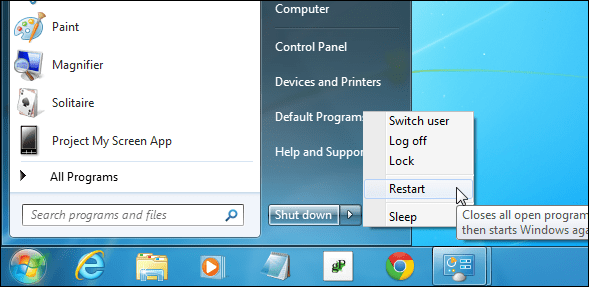
Nota del editor: Dado que aproximadamente la mitad de los usuarios de computadoras del mundo todavía están funcionando Windows 7 y no nos hemos actualizado a Windows 8.1, hemos decidido comenzar a revisar Windows 7 en esta nueva serie de artículos sobre Arreglando Windows 7. Cubriremos algunas de las mayores molestias de Windows 7 y cómo solucionarlas. Además, si tenemos consejos o soluciones útiles a los que nunca llegamos, también los obtendremos. Esta semana es cómo descubrir la opción Hibernate oculta.
Actualizar: Si omitió Windows 8 y actualizado directamente a Windows 10, te ahorraste muchos problemas, ¡tan bueno contigo! También existen las mismas opciones de energía. Asegúrese de consultar nuestro artículo sobre cómo habilitar Hibernate en Windows 10 y nuestra guía sobre cómo apagar, reiniciar, hibernar o suspender Windows 10.
Habilitar Hibernate en Windows 7
Primero haga clic en Inicio y Tipo:opciones de poder en el cuadro de búsqueda y presiona Enter. A continuación, en el panel de la derecha, seleccione Cambiar cuando la computadora duerme y luego haga clic Cambiar la configuración avanzada de energía.
En la ventana Opciones de energía, expanda Permitir suspensión híbrida y cámbielo a Apagado y haga clic en Aceptar
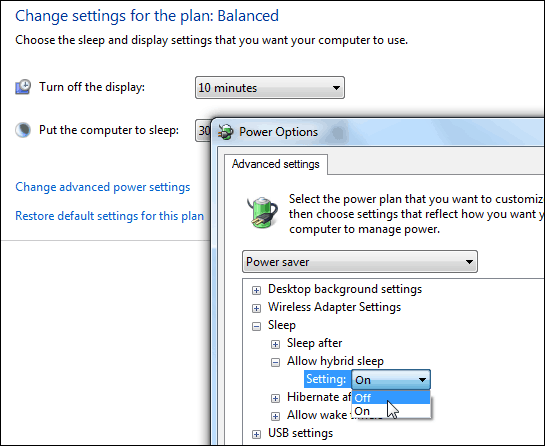
Ahora tendrá su opción de Hibernación en el botón de encendido.
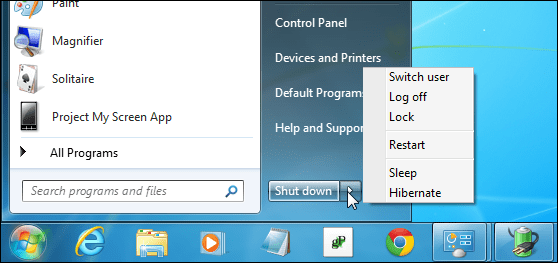
Después de habilitar Hibernate, también aparecerá en otras ubicaciones, por ejemplo, cuando use el método abreviado de teclado Alt + F4 para obtener las opciones de Apagar Windows.
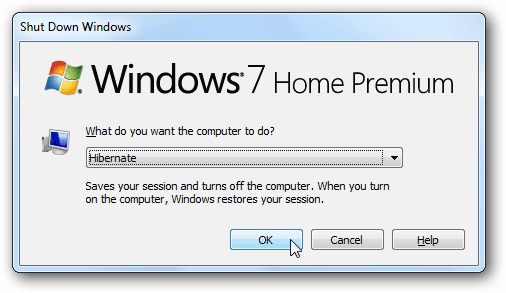
Esto agrega la función Hibernar y no reemplaza nada, por lo que aún tendrá las opciones Reiniciar, Cerrar sesión y Suspender también. Si tiene curiosidad acerca de la diferencia entre Dormir e Hibernar, consulte nuestro artículo: Comprensión de PC y dispositivos: suspensión versus hibernación.
